友情链接:
Selenium Java InternetExplorer浏览器自动化安装 + 小案例
Selenium Java Microsoft Edge浏览器自动化安装 + 小案例
Selenium Java 火狐浏览器自动化安装 + 小案例
Selenium Java 谷歌浏览器自动化安装 + 小案例
1、下载InternetExplorer浏览器
安装系统电脑自带的IE浏览器,版本如下:
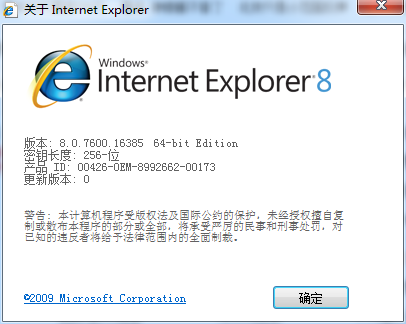
2、下载InternetExplorer浏览器对应的IEDriverServer程序
下载地址:点击跳转
我也不知道下载哪一个,既然是IE8,算是IE浏览器版本的中间位置把,我这里也随便下载的中间的一个,如下:
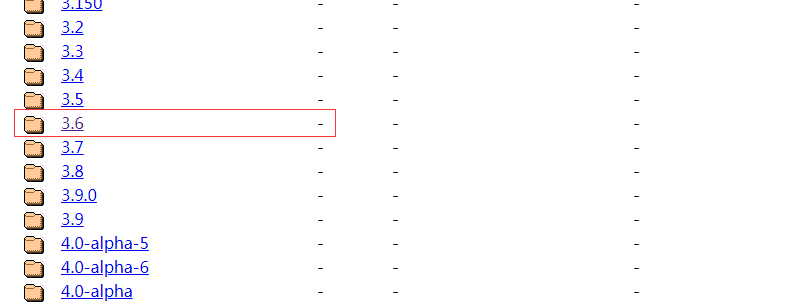
点击进入,我这里是64位的,所以下载的如下文件:
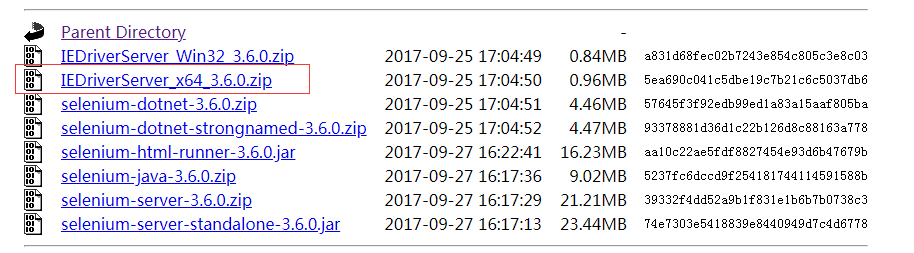
下载完成之后,把解压出来的文件IEDriverServer.exe放置InternetExplorer浏览器安装目录即可,如下:

3、小案例
创建一个springboot项目,在pom.xml引入selenium包
1 <dependency> 2 <groupId>org.seleniumhq.selenium</groupId> 3 <artifactId>selenium-java</artifactId> 4 <version>3.13.0</version> 5 </dependency>
创建测试代码:
import org.junit.jupiter.api.Test; import org.openqa.selenium.By; import org.openqa.selenium.WebDriver; import org.openqa.selenium.ie.InternetExplorerDriver; import org.springframework.boot.test.context.SpringBootTest; @SpringBootTest class SeleniumIETests { @Test void FirstTest() throws InterruptedException { // IEDriverServer.exe 绝对地址 String ieDriverPath = "C:\Program Files\Internet Explorer\IEDriverServer.exe"; // 设置指定键对值的系统属性 System.setProperty("webdriver.ie.driver", ieDriverPath); // 打开谷歌浏览器 WebDriver driver = new InternetExplorerDriver(); // 浏览器最大化 driver.manage().window().maximize(); // 访问百度 driver.get("https://www.baidu.com/"); // 定位到百度的搜索框(你们可以在百度页面打开调试模式看下搜索框的代码 <input id="kw" name="wd" class="s_ipt" value="" maxlength="255" autocomplete="off">) By baiduSearchInput = By.id("kw"); // 在百度的搜索框搜索疑问 driver.findElement(baiduSearchInput).sendKeys("鹿含宝宝到底是男的还是女的"); // 只有IE浏览器(我这里是IE8,其他版本不了解)才需要做下面两步操作、其他浏览器在搜索框输入东西自动显示搜索结果 // 定位到百度的确认搜索按钮(百度一下) By baiduSubmitInput = By.id("su"); // 点击确认搜索按钮(百度一下) driver.findElement(baiduSubmitInput).click(); // 给你五秒钟预览答案时间 Thread.sleep(5000); // 答案不是很明确?跳转到必应去搜索下 driver.get("https://cn.bing.com/"); // 定位到必应的搜索框 By bingSearchInput = By.id("sb_form_q"); // 在必应的搜索框搜索二次疑问 driver.findElement(bingSearchInput).sendKeys("鹿含宝宝到底是男的还是女的"); // 定位到必应的确认搜索按钮、也就是那个放大镜 By bingSubmitInput = By.id("sb_form_go"); // 点击确认搜索按钮 driver.findElement(bingSubmitInput).click(); // 给你五秒钟预览答案时间 Thread.sleep(5000); // 总结疑问 // ....... // 关闭浏览器 driver.close(); } }